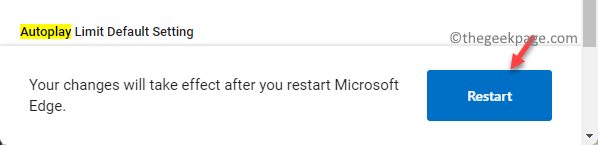Av lidenskapelig forfatter
Vi vet alle at for å forhindre at batteriet tappes unødvendig, får vi systemet vårt til å gå i hvilemodus eller standby-modus. Men vet du at det er noe som heter moderne standby-modus, som mange brukere ikke er klar over? Microsoft introduserte denne nye funksjonen kalt moderne standby-modus med utgivelsen av Windows 10-operativsystemet. Denne moderne standby-modusen lar Windows-brukere få systemet til å gå i standby-modus med eller uten nettverkstilkobling for å gjøre batteriet enda mer effektivt. Windows 11-systemet går inn i moderne standby-modus når systemet er inaktivt i noen minutter eller brukeren setter systemet i dvale eller lukker lokket på den bærbare datamaskinen eller bare ved å trykke én gang på strømknappen på system. Men det er en betingelse at systemet må støtte denne standby-modusen for å bruke denne funksjonen. Hvis du vil vite om den moderne standby-modusen støttes på systemet ditt, følg noen få enkle trinn gitt nedenfor i dette innlegget.
Hvordan vite om moderne standby-modus støttes
Trinn 1: Trykk Windows tast på tastaturet og skriv cmd.
Trinn 2: Velg deretter Ledeteksten app fra søkeresultatene som vist nedenfor.

Trinn 3: Skriv inn følgende kommando i ledeteksten og trykk på Tast inn tasten på tastaturet.
powercfg -a
Trinn 4: Etter å ha utført kommandoen ovenfor, vil den vise alle dvaletilstandene som er tilgjengelige på systemet ditt.
Trinn 5: Den vil også vise alle de andre søvntilstandene som ikke støttes av systemet ditt.
Trinn 6: Hvis det vises Standby (S0 Low Power Idle) Nettverk tilkoblet under listen over tilgjengelige hviletilstander betyr det at systemet ditt støttes for moderne standby-modus. Ellers betyr det at den ikke støtter denne funksjonen.

Trinn 7: Lukk ledeteksten.
Slik kan man sjekke om den moderne standby-modusen støttes eller ikke på Windows 11 PC.
Det er det folkens.
Håper denne artikkelen var informativ. Gi oss beskjed i kommentarfeltet nedenfor.
Takk skal du ha!